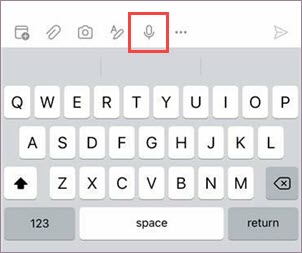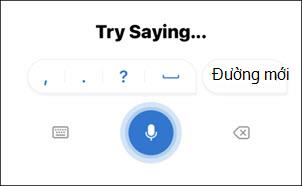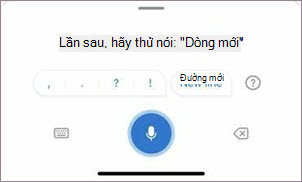Đọc chính tả cho phép bạn chuyển giọng nói thành văn bản đối với nội dung của tác giả trong Office bằng một chiếc micrô và kết nối Internet đáng tin cậy. Đây là một cách nhanh chóng và dễ dàng để soạn thảo email, gửi trả lời và ghi lại những lối đi của bạn.
Lưu ý: Tính năng Đọc chính tả cho Outlook Mobile hiện đang triển khai cho iPhone và iPad cho khách hàng sử dụng tại Hoa Kỳ.
Cách sử dụng tính năng Đọc chính tả
-
Trong email hoặc trả lờimới, nhấn vào biểu tượng micrô để bật đọc chính tả. Bạn có thể cần cung cấp quyền để truy nhập micrô trong lần đầu tiên bạn sử dụng đọc chính tả.
-
Đợi nút bật trước khi nói; xung hoạt hình khi phát hiện ra giọng nói của bạn.
-
Nhấn vào dòng chủ đề hoặc nội dung của email, rồi nói.
-
Chèn dấu câu bằng cách nói "dấu chấm", "dấu chấm hỏi" hoặc "dấu phẩy" mà không tạm dừng. Hãy xem mục Dấu câu bên dưới để biết thêm các lệnh thoại khác. Theo thời gian, chúng tôi sẽ thêm các ứng dụng này.
-
Nói "dòng mới" để chèn ngắt dòng hoặc "đoạn văn mới" để bắt đầu một đoạn văn mới.
-
Để tạm dừng đọc chính tả bất cứ lúc nào, hãy nhấn vào biểu tượng micrô; nhấn lại vào mục đó để tiếp tục.
-
Thực hiện chỉnh sửa bằng phím delete cho chỉnh sửa nội tuyến hoặc nhấn vào biểu tượng bàn phím để trở về sử dụng bàn phím đầy đủ.
-
Khi bạn hoàn tất việc gửi thư của mình, hãy đảm bảo bạn đã thêm tất cả người nhận, rồi nhấn vào nút Gửi.
Dấu câu
|
(Các) cụm từ |
Đầu ra |
|
|
|
|
|
|
|
|
|
|
|
|
|
|
|
|
|
|
|
|
|
|
|
|
|
|
|
|
|
|
|
|
Biểu tượng
|
(Các) cụm từ |
Đầu ra |
|
|
|
|
|
|
|
|
|
|
|
|
|
|
|
|
|
|
|
|
|
|
|
|
|
|
|
|
|
|
|
|
Cài đặt đọc chính tả
Trong ứng dụng Outlook dành cho thiết bị di động, đi tới Thiết đặt> đọc > chính tả.
Trong cài đặt Đọc chính tả, bạn có thể bật hoặc tắt các tùy chọn sau:
-
Dấu câu tự động: Nếu bật, tính năng đọc chính tả sẽ tự động chèn dấu phẩy và kết thúc dấu câu cho bạn.
-
Bộ lọc tục tạp: Nếu bật, tính năng đọc chính tả sẽ che các cụm từ có khả năng nhạy cảm bằng **** để bạn chú ý.
Quyền riêng tư
Dịch vụ này không lưu trữ dữ liệu âm thanh hoặc văn bản đã ghi lại của bạn.
Lời nói của bạn sẽ được gửi đến Microsoft và chỉ được dùng để cung cấp cho bạn dịch vụ này.
Để biết thêm thông tin về các trải nghiệm phân tích nội dung của bạn, hãy xem mục Trải nghiệm kết nối trong Office.